
Windows: Wo sich überall Autostarts verstecken
Windows 10 hat zwar den Task-Manager um Autostarts erweitert, intransparent bleibt es dennoch.
Der Windows-Start ist in SSD-Zeiten nicht mehr das große Performance-Thema – aber es wäre doch schön, zentral verwalten zu können, was beim Booten mit startet und was nicht. Und zu den überschaubaren Verbesserungen von Window 10 gehört tatsächlich diese Task-Manager-Erweiterung. Aber natürlich wäre Microsoft nicht Microsoft, würden sie allen Ernstes für Tranparenz sorgen. Wenn Ihr alle Autostarts kontrollieren wollt, müsst Ihr auf die Suche gehen …
Orte für den Autostart
Seit Windows 10 gibt es im Task-Manager einen Reiter für Autostarts – endlich so eine Art Minimalverwaltung für Autostarts. Nun, Verwaltung kann man den rudimentären Reiter eigentlich nicht nennen, denn man kann hier zwar Dinge deaktivieren, aber weder konfigurieren noch zum Autostart hinzufügen. Aber hey, es ist besser als nichts.
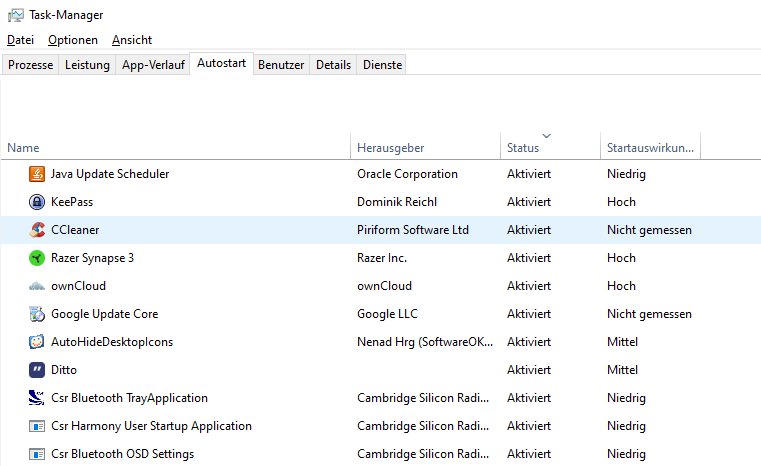
Es gibt nach wie vor den klassischen Autostart-Ordner, und das gleich in mehreren Verzeichnissen. Und einige Programme nisten sich auch als Systemdienste in den Bootvorgang ein. Wieder andere direkt über die Registry. Die Tools aus den Startup-Ordnern landen dann auch tatsächlich im Task-Manager, aber eben bei weitem nicht alle automatisch startenden Programme. Wichtig ist das vor allem aus einem Grund: Ihr könnt Euch nicht auf die Liste im Task-Manager verlassen!
Den Standardordner für Autostarts findet Ihr unter
C:\Users\%USERNAME%\AppData\Roaming\Microsoft\Windows\Start Menu\Programs
Aber auch abseits des Benutzerordners gibt es den Startup-Ordner:
C:\ProgramData\Microsoft\Windows\Start Menu\Programs\StartUp
In der regulären Explorer-Oberfläche heißt dieser Ordner übrigens nach wie vor „Autostart“:
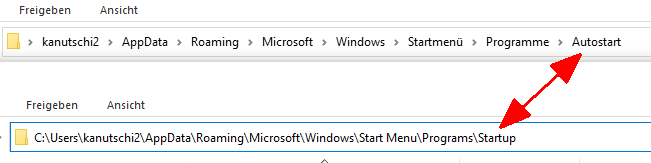
Und dann gibt es noch Dienste: Dabei handelt es sich aber eben nicht nur um Windows-eigene Dinge. Auch manche Nutzerprogramme nisten sich hier ein. Zwar startet meist nicht das Hauptprogramm, aber der eben der Dienst, der die eigentliche Funktionalität bereitstellt. Hier im Bild seht Ihr zum Beispiel das supergute Tool Synergy. Und bevor nun jemand meint, das sei was anderes oder unwichtig: Darüber sind Netzwerkzugriffe möglich und insofern ist das sehr wohl relevant, wenn man den Windows-Autostart analysieren möchte. Eine Grundlegende Diensteverwaltung findet Ihr ebenfalls im Task-Manager unter dem entsprechenden Reiter – von dort führ ein Link zur vollständigen Dienste-Verwaltung.
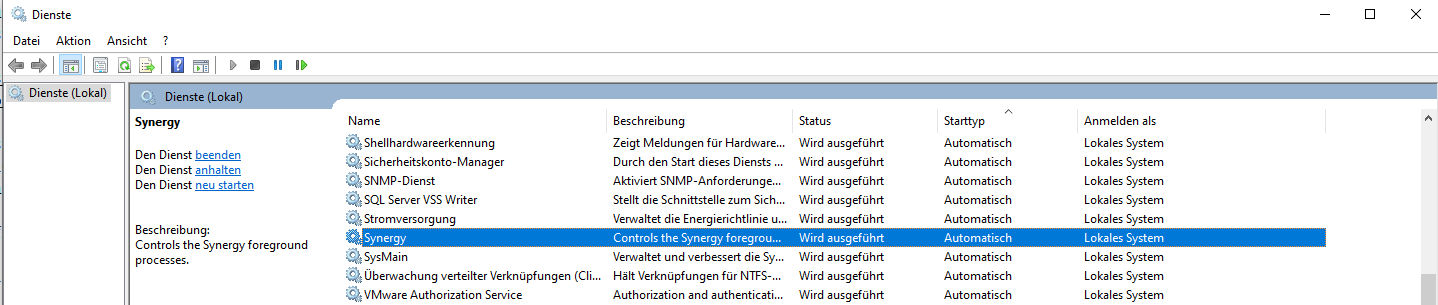
Tja, und dann die gute alte Registry ... Hier seht Ihr zum Beispiel im Run-Schlüssel diverse Programme, die nicht in den Autostart-Ordnern liegen. Nun, eigentlich lagen da noch nie Programme, sondern schon immer nur Verknüpfungen versteht sich.

Lücken im Task-Manager
Ein Blick auf die Autostart-Liste im Task-Manager zeigt nun ganz fix, dass hier nicht alles aufgeführt wird. Zum einen finden sich die als Dienst gestarteten Programme nicht -, aber immerhin im Dienste-Reiter. Technisch gesehen sind das nunmal unterschiedliche Dinge. Aus Nutzersicht eigentlich nicht: Es ist Software, die beim Systemstart geladen wird.
Sieht doch gut aus, oder? Es mag keinen zentralen Ordner für Autostarts geben und auch keinen zentralen Reiter im Task-Manager, aber mein Gott, sind es halt zwei Reiter und Ordner … Und es werden sowohl Programme aus den Autostart-Ordnern als auch aus der Registry gelistet.
Doch es fehlt noch das Gegenstück zum obigen „zum einen“ und daher, zum anderen: Was ist mit der Kingston Toolbox, die hier lokal läuft? Taucht nicht in der Registry auf! Nicht in den Autostart-Ordnern! Nicht bei den Diensten! Aber ich gebe Euch Brief und Siegel, dass die Toolbox mit Windows gestartet wird. So WTF?!
Tja, an dieser Stelle ist Windows wie jedes andere System abseits der Embedded-Welt – es gibt Möglichkeiten. Kingston nutzt schlicht den Aufgabenplaner, wie auch viele andere Tools. Klar könnte man jetzt super klugscheissen: Das wird ja nicht beim Windows-Start, sondern bei der Nutzeranmeldung gestartet … Andererseits, könnte das nicht auch für Autostart-Ordner-Programme gelten, die unterhalb eines Nutzerordners liegen? Und ist es praktisch nicht so, dass man sich immer anmeldet, so dass der genaue Zeitpunkt und die technische Umsetzung eigentlich ziemlich egal sind? Tja, Klugscheisserei ist halt nicht ganz einfach, aber ich hab’s versucht ;) Ein Tool umzusetzen, dass wirklich alles offenbart, ist es für Microsoft offenbar auch nicht. Oder man will Euch einfach nicht mit solchen Unerheblichkeiten belasten.
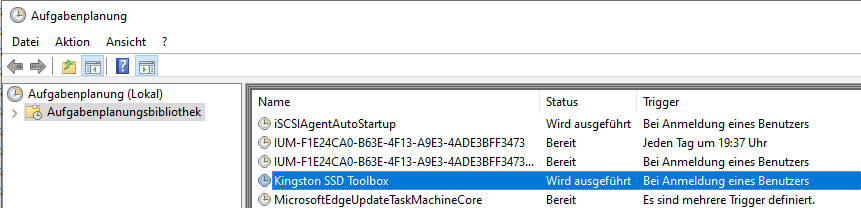
Wichtig zum Mitnehmen sind hier vor allem zwei Dinge. Erstens: Verlasst Euch weder auf den Autostart-Reiter im Task-Manager, noch auf die Autostart-Ordner. Und zweitens, welche Orte für Autostarts mindestens zur Verfügung stehen:
C:\Users\%USERNAME%\AppData\Roaming\Microsoft\Windows\Start Menu\Programs
C:\ProgramData\Microsoft\Windows\Start Menu\Programs\StartUp
Systemsteuerung/Verwaltung/Aufgabenplanung
Systemsteuerung/Verwaltung/Dienste
Registry: WIN+R und dann den Befehl regedit ausführen
Das Tool Sysinternals Autoruns ist übrigens ebenso wie der Autostart-Ordner ein Klassiker und sehr empfehlenswert. Autoruns zeigt viel (viel, viel, viel) mehr an als der Task-Manager. Allerdings: Kingstons Toolbox erwischt selbst das nicht!

Aber es gibt ein Tool, einen alten Bekannten, der es sehr wohl erwischt. Wenn ich raten sollte: Weil sich die Macher weniger um Technik kümmern (wie Sysinternals), weniger Laissez-faire walten lassen (wie Microsoft), sondern Nutzer im Fokus haben. Ich muss das Tool leider verschweigen, weil ich sonst von den Windows-Fachkollegen auf die Fresse bekomme. Und zugegeben, es hat darum völlig berechtigte Kontroversen gegeben – daher hier auch eine Open-Source-Alternative für den Aufräum-Part des Tools (samt Thematisierung der Kontroverse).
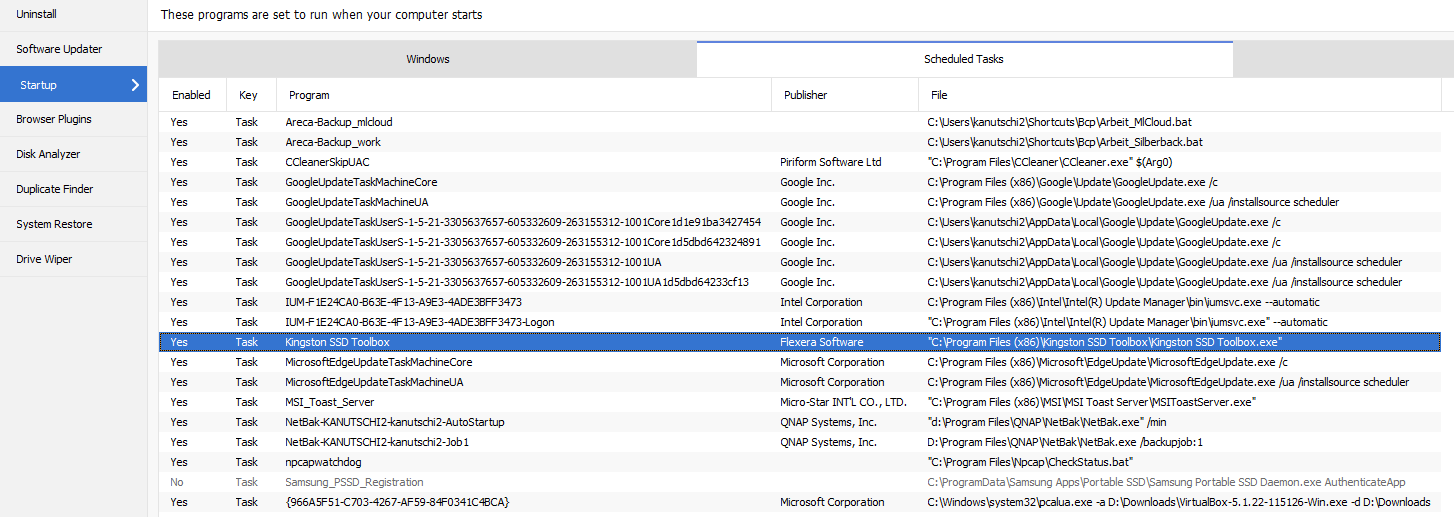
Ach scheiss drauf: Es war der CCleaner – und jetzt brauche ich ein Duck-und-Weg-Smiley … Abseits aller Kritik vereint der CCleaner schlicht relativ viele unterschiedliche Autostart-Arten in einem Tool.
P.S.: Wenn sich jemand über das Einstiegsbild wundert: Da wird auch gestartet …, gans vorsichtig ;) Außerdem ist es hübscher als Task-Manager-Screenshot und ein guter Aufhänger, um dem Fotografen und Pixabay ein wenig Öffentlichkeit zu geben und einen Link auf das Thema kostenlose Stock-Bilder zu setzen.




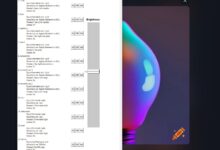


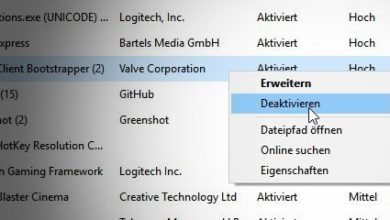


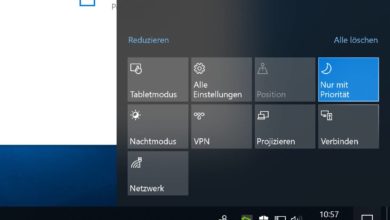



Guten Abend,
mein Anliegen hat nicht unbedingt mit dem (sehr interessanten) Artikel hier, sondern mit Eurer Seite im Allgmeinen zu tun. Ich lese hier schon länger mehr oder weniger regelmäßig passiv mit und finde den Themenmix und die Art und Weise der Präsentation sehr erfrischend.
Was aber zuletzt gar nicht mehr geht, ist der Werbeoverkill. Ich lasse auf Seiten, die ich mag, gerne den Adblocker aus, um die Macherinnen und Macher zu unterstützen. Auf „Der Tutonaut“ ist es aber seit einigen Wochen so extrem, dass ich den Adblocker wieder einschalten musste. Auf meinem Arbeits-PC mit 8-Kern-AMD-CPU geht die CPU-Auslastung beim Aufruf nur weniger Artikel hier in Chrome oder Firefox auf 20 bis 40 (!!!) Prozent hoch, zudem springt der Lüfter an. Das kann es mit Verlaub nicht sein. Auf meinem Notebook mit älterer Intel-CPU ist es noch deutlich schlimmer, das kann ich fast gar nicht mehr nutzen. Zudem ist rund die Hälfte des Bildschirms mit Werbe-Blingbling vollgekleistert. Wirt mit Verlaub ein wenig, wie auf einer Warez-Seite aus den frühen 2000ern, was sehr schade ist.
Vielleicht wäre ein alternatives Bezahlkonzept über Patreon / Steady eine Lösung, über das Stammleser eine werbefreie Erfahrung bekommen? Da ich ein paar Bekannte habe, die ebenfalls mit Online-Publikationen ihre Brötchen verdienen, weiß ich zumindest ein wenig darüber, wie schwierig das alles ist, aber so vergrault ihr meiner Meinung nach Leser und / oder treibt die Adblock-Nutzung unnütz hoch..
Sorry für den Off-topic-Beitrag, ist mir nur gerade beim Lesen wieder aufgefallen, dass es nicht immer so war. Ansonsten macht Ihr einen echt sehr guten Job!